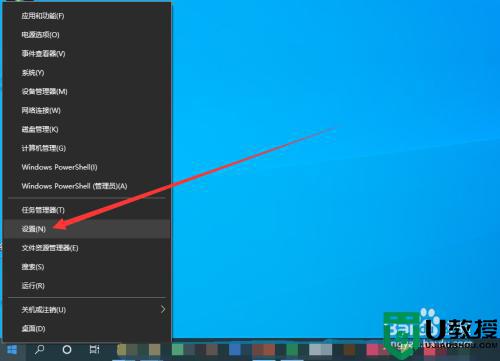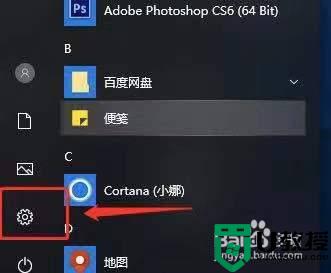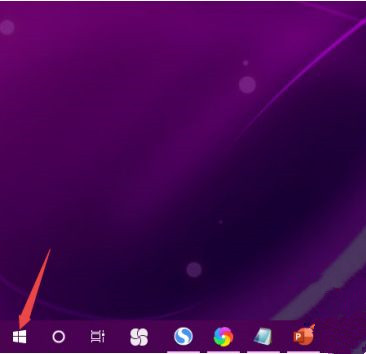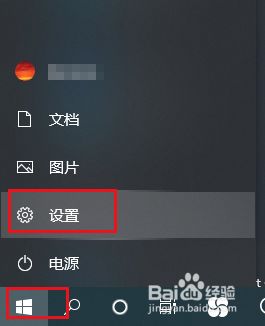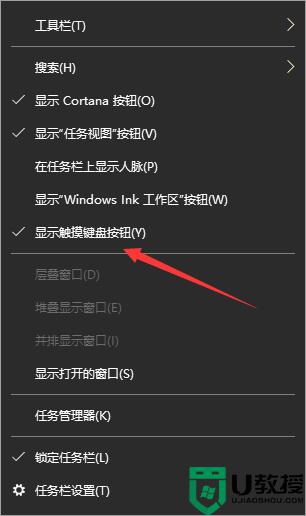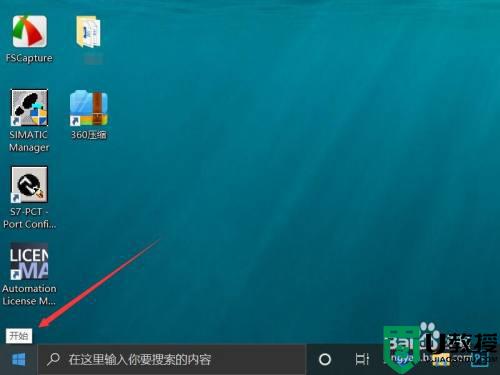取消win10按w突然出现手写笔方法 win10怎么关闭手写笔
时间:2022-01-21作者:zhong
我们在使用电脑的时候,相信大家都有遇到一些不小心按到快捷按键,就会把一些程序打开,最近就有win10系统用户反映了说按w就突然出现手写笔功能,想把这功能给关闭取消掉,下面小编给大家分享win10取消按w出现手写笔的方法。
推荐系统:电脑公司w10免激活
解决方法:
1、现在任务栏上显示手写笔图标,右键点击任务栏的空白地方。
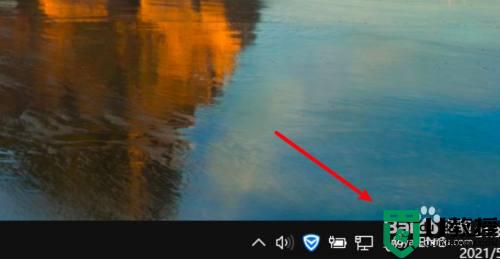
2、取消选中右键菜单上的“显示Windows Ink 工作区”按钮选项。
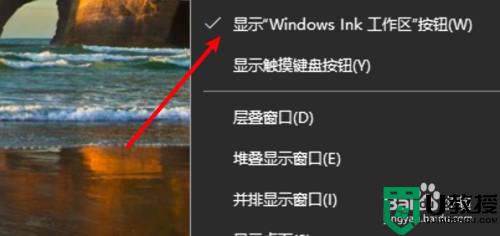
3、取消后,手写笔图标就不见了,按w键也不会弹出手写笔了。
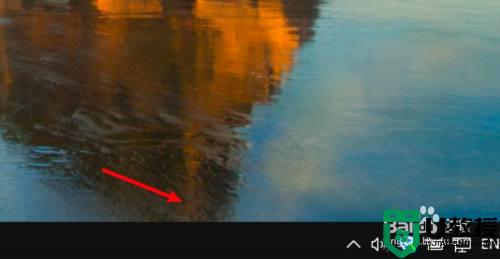
以上就是win10取消按w突然出现手写笔的方法,不知道怎么设置的话,可以按上面的方法来进行操作。